一、 安装 docker-ce
1. 访问 https://opsx.alibaba.com/mirror

2. 打开这条URL:
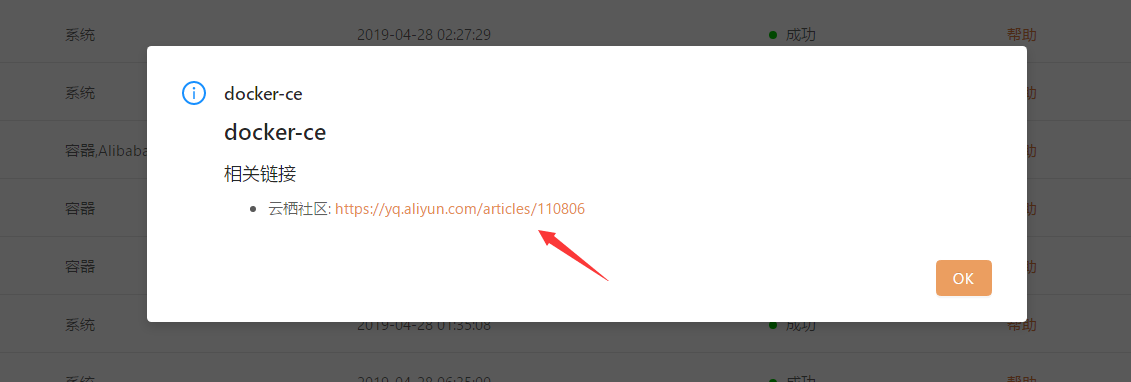
二、Ubuntu 系统安装 Docker
1. 使用apt-get进行安装最新版本
1.1 安装必要的一些系统工具
root@ubuntu-18:~# sudo apt-get update root@ubuntu-18:~# sudo apt-get -y install apt-transport-https ca-certificates curl software-properties-common
1.2 安装GPG证书
root@ubuntu-18:~# curl -fsSL http://mirrors.aliyun.com/docker-ce/linux/ubuntu/gpg | sudo apt-key add -
# 注意:后面的“-”也是命令的一部分
1.3 写入软件源信息
root@ubuntu-18:~# sudo add-apt-repository "deb [arch=amd64] http://mirrors.aliyun.com/docker-ce/linux/ubuntu $(lsb_release -cs) stable"
1.4 更新并安装 Docker-CE
root@ubuntu-18:~# sudo apt-get -y update root@ubuntu-18:~# sudo apt-get -y install docker-ce
2. 安装指定版本的Docker-CE(可略过):
2.1 查找Docker-CE的版本
root@ubuntu-18:~# apt-cache madison docker-ce
2.2 选好想安装的版本号,如下:
# docker-ce | 17.03.1~ce-0~ubuntu-xenial | http://mirrors.aliyun.com/docker-ce/linux/ubuntu xenial/stable amd64 Packages
# docker-ce | 17.03.0~ce-0~ubuntu-xenial | http://mirrors.aliyun.com/docker-ce/linux/ubuntu xenial/stable amd64 Packages
2.3 安装指定版本的Docker-CE: (VERSION 例如上面的 17.03.1~ce-0~ubuntu-xenial)
root@ubuntu-18:~# sudo apt-get -y install docker-ce=[VERSION]
3. 安装完成后校验,看到以下信息表示成功
root@ubuntu-18:~# systemctl start docker.service root@ubuntu-18:~# systemctl enable docker.service
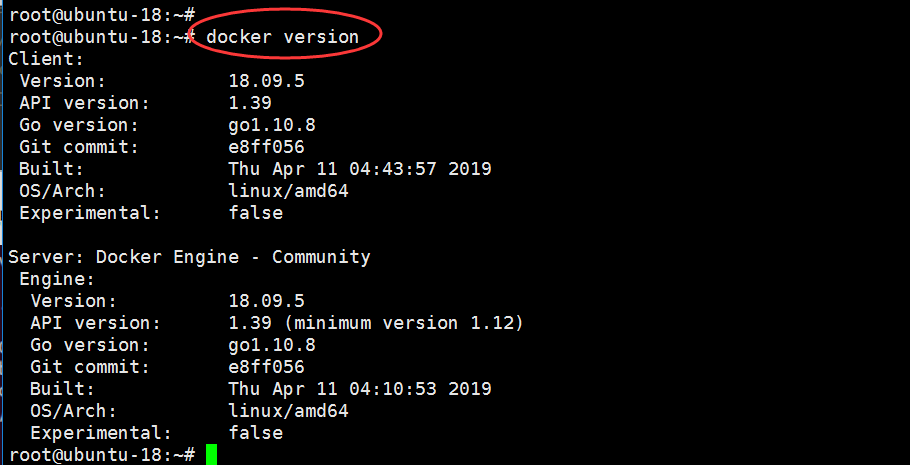
三、CentOS 7 (使用yum进行安装)
1.1 安装必要的一些系统工具
[root@centos7 ~]# yum install -y yum-utils device-mapper-persistent-data lvm2
1.2 添加软件源信息
[root@centos7 ~]# yum-config-manager --add-repo http://mirrors.aliyun.com/docker-ce/linux/centos/docker-ce.repo
1.3 更新并安装 Docker-CE
[root@centos7 ~]# yum makecache fast
[root@centos7 ~]# yum -y install docker-ce
1.4 开启Docker服务
[root@centos7 ~]# systemctl start docker
[root@centos7 ~]# systemctl enable docker
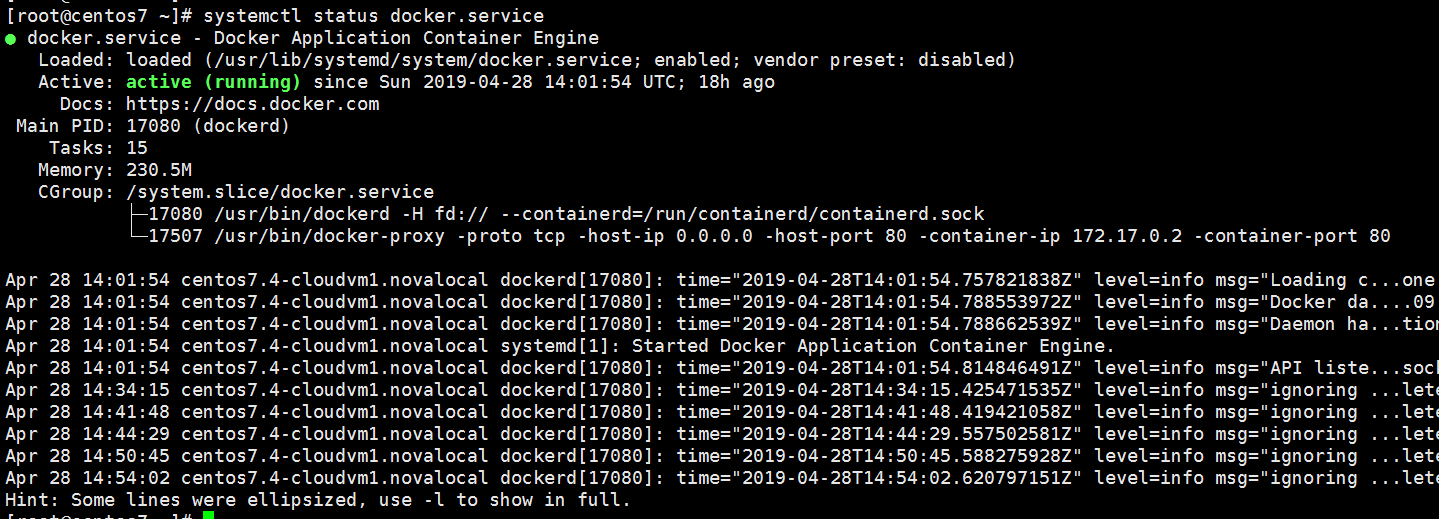
注:官方软件源默认启用了最新的软件,您可以通过编辑软件源的方式获取各个版本的软件包。例如官方并没有将测试版本的软件源置为可用,你可以通过以下方式开启。同理可以开启各种测试版本等。
[root@centos7 ~]# vim /etc/yum.repos.d/docker-ce.repo
# 将 [docker-ce-test] 下方的 enabled=0 修改为 enabled=1

2. CentOS7 安装指定版本的Docker-CE(可忽略)
2.1 查找Docker-CE的版本
[root@centos7 ~]# yum list docker-ce.x86_64 --showduplicates | sort -r
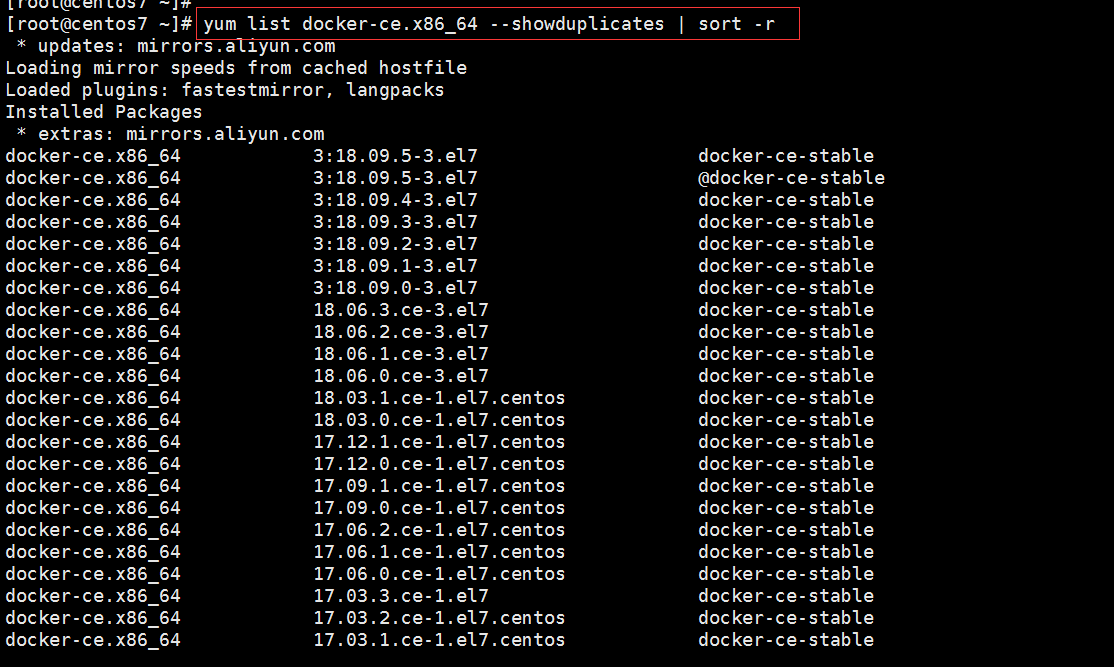
2.2 安装指定版本的Docker-CE: (VERSION 例如上面的 17.03.0.ce.1-1.el7.centos)
[root@centos7 ~]# yum -y install docker-ce-[VERSION]
注意:在某些版本之后,docker-ce安装出现了其他依赖包,如果安装失败的话请关注错误信息。例如 docker-ce 17.03 之后,需要先安装 docker-ce-selinux。
[root@centos7 ~]# yum list docker-ce-selinux- --showduplicates | sort -r
[root@centos7 ~]# yum -y install docker-ce-selinux-[VERSION]
3. 安装完成后校验,看到以下信息表示成功
[root@centos7 ~]# systemctl start docker.service
[root@centos7 ~]# systemctl enable docker.service
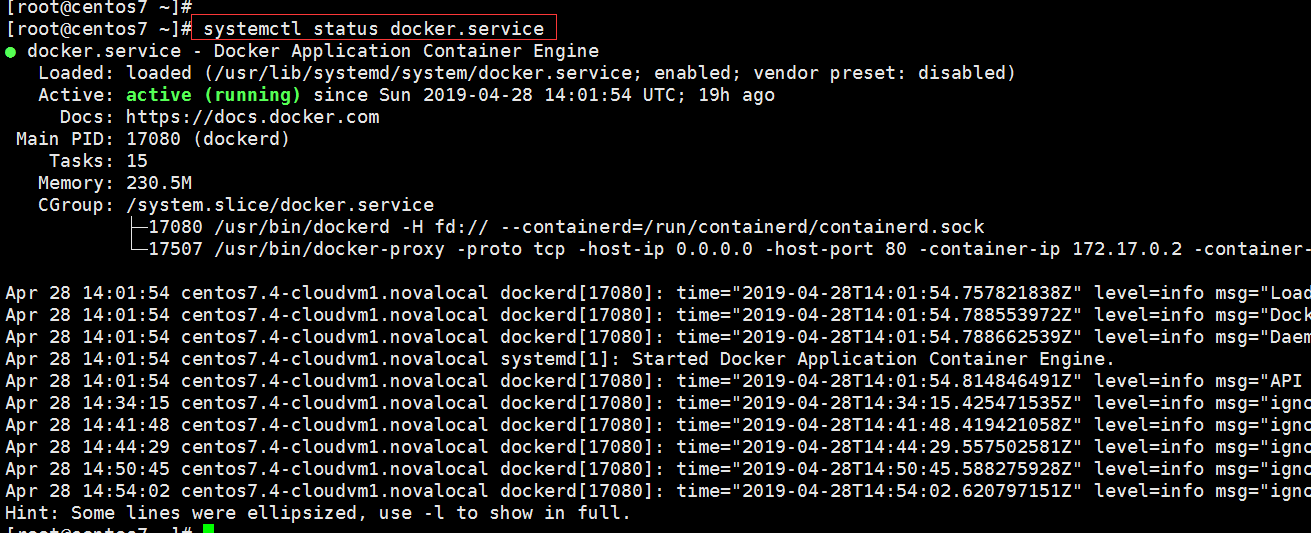
4. 查看Docker版本信息,如下表示OK

四、配置 docker 加速器
注:Ubuntu和CentOS都是相同的配置!
[root@centos7 ~]# curl -sSL https://get.daocloud.io/daotools/set_mirror.sh | sh -s http://abcd1234.m.daocloud.io [root@centos7 ~]# systemctl restart docker

注:看到以上信息表示加速器配置成功!
五、如果要修改容器本地存放的位置,则修改成如下(可选)
[root@centos7 ~]# vim /etc/docker/daemon.json
-------------------- 添加配置如下 ---------------------
{"registry-mirrors": ["http://abcd1234.m.daocloud.io"],"graph": "/data/docker"}
[root@centos7 ~]# mkdir -p /data/docker
[root@centos7 ~]# systemctl restart docker
验证拉取镜像速度

速度很快,感觉良好,好评!